Shader-Eigenschaften
Laden Sie hier den Shader bzw. das Bild (Achtung: das Bild darf beim nächsten Parameter Interpolation nicht auf Keine stehen) ein, aus dem eine Normalen-Textur generiert werden soll. Das kann durchaus die ganz normale Farb-Textur sein (und muss nicht eine Relief-Textur sein). Aus Kontrasten werden Kanten ermittelt, an denen wiederum mittels verschiedener Filter Verläufe erzeugt werden, die dem Renderer veränderte Normalenrichtungen (übrigens mit der Methode Tangente errechnet) vorgeben.
Hiermit können Sie die allgemeine Stärke des Shaders einstellen (das können Sie auch mit dem Stärke-Regler des Normalen-Shaders machen, müssen dann aber nicht zu dessen Einstellungen wechseln).
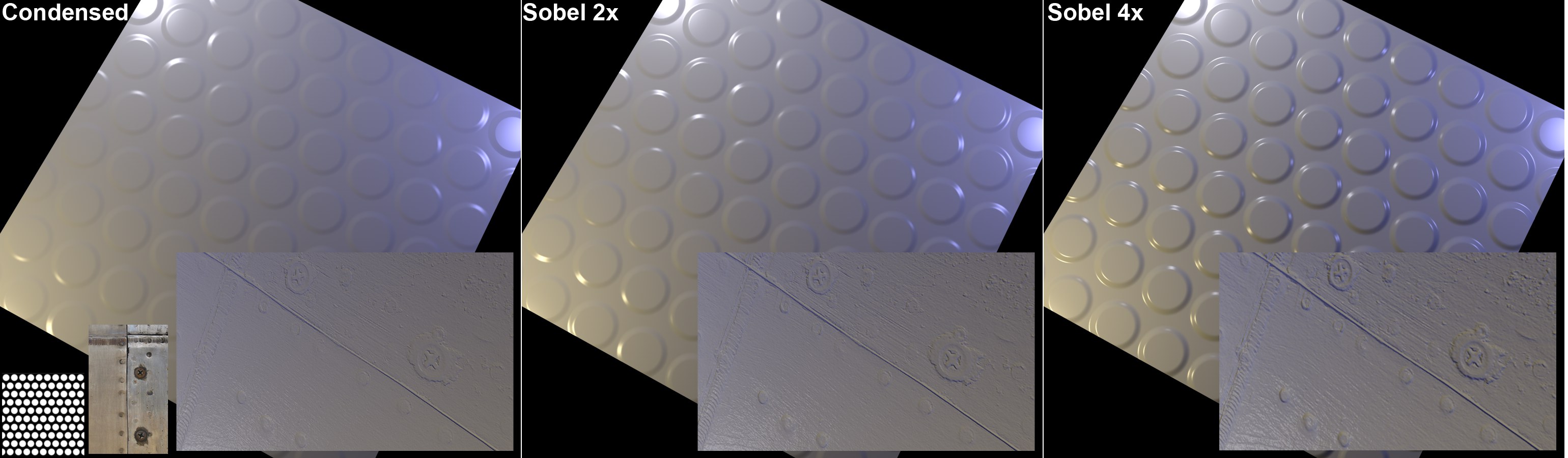 Mit verschiedenen Filtern gerenderte Normalizer-Wirkungen. Unten links die beiden Texturen (Rechts: © DOSCH Design), die im Normalizer verwendet wurden.
Mit verschiedenen Filtern gerenderte Normalizer-Wirkungen. Unten links die beiden Texturen (Rechts: © DOSCH Design), die im Normalizer verwendet wurden.Hier können Sie verschiedene Methoden auswählen, mittels derer die Normalen-Texturen errechnet werden. Condensed ist eher für filigrane, feine Strukturen geeignet während die Sobel-Modi etwas "grobschlächtiger" daherkommen und besser für großflächigere Elemente (Rohre, Noppen wie in obiger Abbildung etc.) geeignet sind und dabei sehr feine Details verschlucken können. Etwa so, als würden Sie eine Oberfläche mit dicker Farbe bestreichen.
Condensed rechnet schneller als die Sobel-Modi.
Hiermit drehen Sie die simulierten Höhenverhältnisse um. Herausstehende Bereiche werden eingedrückt und umgekehrt. Technisch werden Rot- und Grün-Kanal der resultierenden Normalen-Textur invertiert.
Dieser Parameter stellt mit zunehmenden Werten eine Art Effektverstärker dar, indem der Effekt flächenmäßig ausgedehnt, dabei aber weichgezeichnet wird (wobei Details verlorengehen).
Gelegentlich kann es vorkommen, dass Shadereffekte (aufgrund von Interpolationswirkungen) geringfügig über die UV-Kanten hinaus wirken (konkret z.B. bei einer Ebene, wo der Effekt an der rechten Kante etwas auf die linke Kante übergreift). Um solcherlei Effekte zu minimieren, aktivieren Sie diese Option.